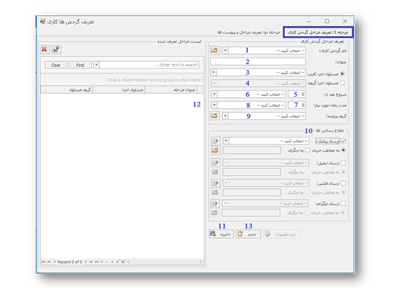
مرحله1: تعریف مراحل گردش کاری
در این پنجره مراحل گردش های کاری را برای عنوان هایی که ثبت کرده ایم تعریف می کنیم.ثبت اقدامات گردش کاری
در ابتدا (1)نام گردش کاری را از لیست موجود انتخاب می کنیم. در لیست گردش کاری تنها گردش هایی که فعال هستند نمایش داده می شوند. سپس (2)عنوان مرحله را وارد می کنیم. در ادامه مسئول انجام مرحله را انتخاب می کنیم که اگر بخواهیم مسئولیت انجام آن را به کاربری اختصاص دهیم تیک گزینه ی کاربر را فعال کرده و (3)کاربر مورد نظر را انتخاب می کنیم و اگر بخواهیم مسئولیت اجرای مرحله را به گروه خاصی از کاربران اختصاص دهیم، تیگ گزینه ی گروه را فعال کرده و (4)گروه مورد نظر را انتخاب می کنیم. اگر گروه انتخابی یک گروه والد باشد، مسئولیت برای مدیر آن گروه ثبت می شود و مدیر آن قسمت می تواند وظایف مرحله را بین اعضای آن گروه تقسیم کند.
در قسمت بعد
(5)مدت زمان مورد نیاز جهت اجرا پس از مرحله ی قبل را وارد و (6)واحد زمانی آن را انتخاب می کنیم. اگر مرحله ی مورد نظر اولین مرحله ی انجام گردش کار باشد، زمان آن را صفر در نظر میگیریم و اگر مرحله ای نیاز به گذر مقداری زمان برای اجرای آن لازم داشت را وارد می کنیم. همچنین (7)مدت زمان مورد نیاز جهت انجام مرحله را وارد و (8)واحد آن را نیز انتخاب می کنیم.ثبت اقدامات گردش کاری
در ادامه
برای مرحله ی تعریف شده (9)گروه پرونده را انتخاب می کنیم که برای تعریف گروه های پرونده می توان از بخش تنظیمات و یا گزینه ی کنار فیلد استفاده کرد.
در قسمت (10)اطلاع رسانی می توان پیامک، ایمیل، فکس و یا تلگرام برای مخاطب جریان مرحله و یا مخاطب دیگری مرتبط با مرحله ی تعریف شده ارسال کرد.
پس از وارد کردن اطلاعات لازم، (11)دکمه ی ذخیره را
انتخاب می کنیم که پس از ذخیره، مرحله ی تعریف شده در (12)لیست کناری نمایش
داده می شود. برای تعریف مرحله ی جدید می توان گزینه ی (13)”جدید”
را انتخاب کرد که تمامی فیلدها پاک شده و می توان مرحله ی جدیدی را ثبت نمود.
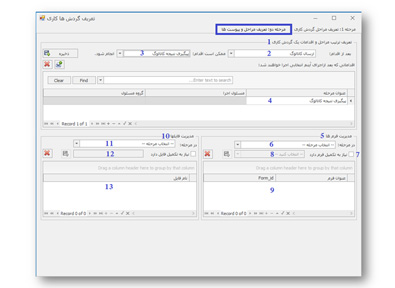
مرحله2: تعریف مراحل و
پیوست ها
در این قسمت ترتیب انجام مراحل را تعیین می کنیم همچنین می توان برای هر مرحله فرم و فایل مورد نیاز را به آن پیوست کرد.
در قسمت اول (1)ترتیب مراحل را تعریف می کنیم. برای این کار، اقدام اولیه را از قسمت (2)«بعد از اقدام» انتخاب کرده و سپس مرحله و یا مراحلی که پس از آن باید انجام شوند را از قسمت (3)«ممکن است اقدام» انتخاب می کنیم و دکمه ی ذخیره را انتخاب می کنیم. به همین صورت تا آخرین مرحله، ترتیب مراحل گردش کاری را ثبت می کنیم که پس از ذخیره ی ترتیب مراحل در (4)لیست پایین نمایش داده می شود.
در قسمت بعد
(5)مدیریت فرم ها با انتخاب (6)هر مرحله و زدن تیک (7)”نیاز به تکمیل فرم دارد” می توان از بین (8)فرم هایی که تعریف کرده ایم فرم مربوط به مرحله ی انتخابی را انتخاب کنیم که پس از ذخیره ، فرم انتخاب شده در (9)لیست پایین آن قابل رویت است.(توضیحات مربوط به ثبت فرم ها در قسمت 2-8 داده شده است)
در قسمت بعد که (10)مدیریت فایل ها می باشد، همانند قسمت قبل، (11)مرحله ی مورد نظر را انتخاب کرده و با فعال سازی تیک “نیاز با تکمیل فایل دارد” می توان (12)فایل مربوط به مرحله ی انتخابی را ثبت و ذخیره کرد که پس از ذخیره در (13)لیست زیر ان نمایش داده خواهد شد.
آموزش مدیریت محصولات و خدمات در نرم افزار CRM
ما را برای تکمیل مطب دنبال کنید . آموزشهای ما را در کانال سرواپ و صفحه آموزشها مشاهده فرمایید.

